Ви можете керувати доступом до документа, впровадивши для нього пароль. Паролі з урахуванням регістра можуть містити не більше 15 символів. Створіть надійний пароль в ідеалі, який легко запам'ятати. Але якщо ви можете забути, ви також повинні зберегти копію його в безпечному місці.
Якщо ви втратите або забудете пароль документа, програма Word не зможе відновити його для вас. ІТ-адміністратори можуть допомогти з відновленням паролів, але лише якщо вони реалізували засіб DocRecrypt , перш ніж ви створили пароль документа.
-
Перейдіть до розділуВідомості про > файлів > захистити документ > зашифрувати паролем.
-
Введіть пароль, натисніть кнопку OK, введіть його ще раз і натисніть кнопку OK , щоб підтвердити його.
-
Збережіть файл, щоб переконатися, що пароль набуде сили.
-
Перейти до розділу "Рецензування > захистити документ>"
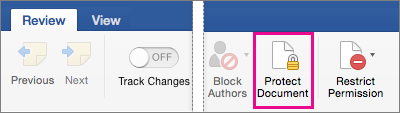
-
У розділі Безпека можна вказати, чи потрібно вводити пароль, щоб відкрити документ, змінити його або обидва. Введіть кожен пароль ще раз, щоб підтвердити.
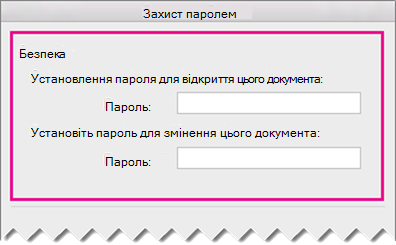
-
Натисніть кнопку OK.
Word Online не вдалося зашифрувати документ паролем. Крім того, не можна редагувати зашифрований паролем документ. Щоб захистити документ Word паролем, скористайтеся командою Відкрити у програмі Word , щоб відкрити його в класичній програмі Word. Після цього потрібно скористатися класичною програмою Word, щоб відкрити та відредагувати документ.
Засіб відновлення паролів для ІТ-адміністратора
Якщо вас турбує те, що користувачі у вашій організації втрачають доступ до файлів Microsoft 365, захищених паролем, радимо впроваджувати засіб DocRecrypt. Зверніть увагу, що програма DocRecrypt може допомогти відновити лише файли, зашифровані після його впровадження. Докладні відомості див. в статті Видалення або скидання паролів файлів за допомогою DocRecrypt.










